바이비트 펀딩비 내역 보는 방법
안녕하세요. 오늘은 펀딩비 내역 보는 방법을 알려드릴게요. 그리고 포스팅 가장 하단에는 펀딩비하는 방법도 있으니 아직 잘 모르는 분들은 해당 포스팅도 참고하세요.
- 홈페이지에서 펀딩비 내역 보는 방법
- 모바일 앱에서 펀딩비 내역 보는 방법
설명에 앞서 아래 링크는 바이비트에서 제공하는 가장 높은 수수료 할인을 받을 수 있는 링크로 상시 수수료 할인 20프로 및 이벤트나 할인 정책이 변경될 경우에도 보다 높은 혜택을 받을 수 있습니다.
바이비트 거래 수수료 최대 할인+ 최대 증정금 30,000usdt 가입 클릭
그리고 기존 가입자도 레퍼럴 코드 14427을 직접 등록하면 바로 최대 수수료 할인받을 수 있으니 아래 포스팅 꼭 정독하세요.

바이비트 펀딩비 내역
펀딩비란 숏이나 롱으로 한쪽으로 치우치는 것을 방지하는 시스템으로 하루에 3번 8시간마다 지불하거나 받습니다.
플러스일 때 롱이 펀비를 지불하고 숏이 받습니다.
마이너스일 때 숏이 펀비를 지불하고 롱이 받습니다.
그리고 모바일에서는 실시간 거래내역 위에 펀딩비 이자율이 나오며 PC에서는 차트 위에 펀딩비 이자율이 나옵니다.
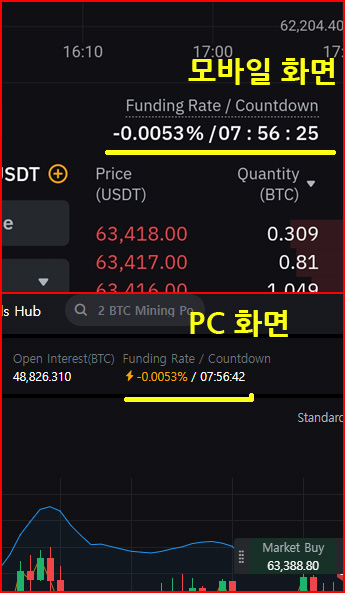
바이비트 홈페이지에서 펀딩비 보는 방법
홈페이지 로그인 후 상단에 있는 Assets 메뉴를 클릭하세요.
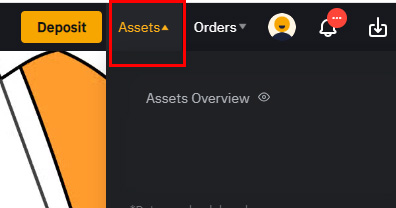
다음 화면에서 Orders를 찾아서 클릭하세요.
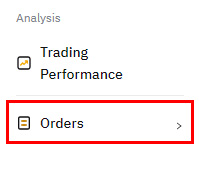
그리고 다음 화면에서 Derivatives – Trade History를 클릭하세요.
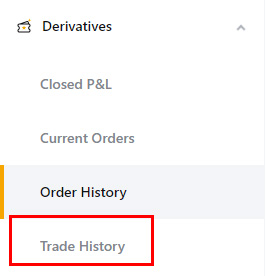
다음 화면에서 거래 유형 선택 후 Funding을 클릭하면 펀딩비 내역이 나옵니다.
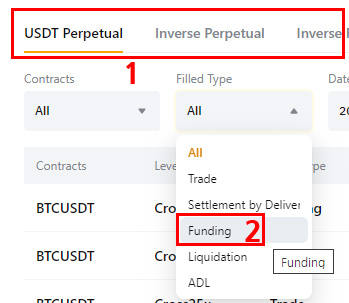
바이비트 앱에서 펀딩비 내역 보는 방법
아래 이미지는 순서대로 따라 하세요. 하단에 텍스트 설명도 있습니다.
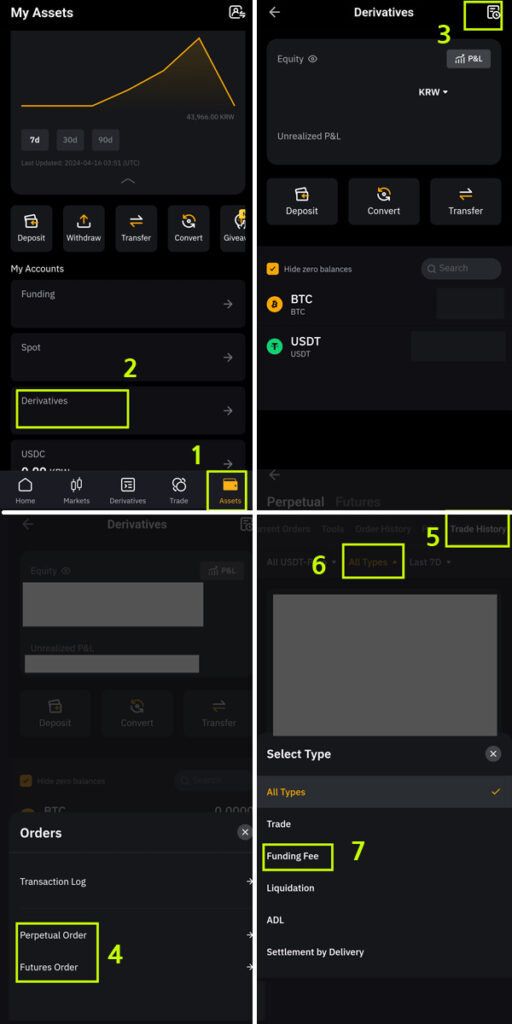
- 바이비트 앱 로그인 후 Assets 메뉴 클릭하세요.
- 펀딩비 투자를 한 선물 거래 지갑을 클릭하세요. 저는 통합계좌 전이라 Derivatives입니다. 통합계좌는 본인이 투자한 지갑을 선택하세요.
- 우측 상단에 이모티콘을 클릭하세요.
- 펀딩비를 투자한 주문을 선택하세요. 저는 USDT라서 Perpetual Order를 선택했습니다.
- Trade History를 클릭하세요.
- All Types를 클릭하세요.
- Funding Fee를 클릭하면 펀딩비 내역이 나옵니다.
펀딩비 내역이 안나옵니다
이런 경우는 지갑 선택을 잘못한 경우입니다. 본인이 투자한 지갑을 정확하게 선택하세요.
선물 거래는 8시간마다 무조건 펀딩비를 지불하거나 받습니다.
다만 손실 없는 펀딩비 투자를 할 수도 있습니다.
USD 선물 상품 1배수로 숏을 하면 됩니다. 아래 포스팅에 자세한 방법이 나와 있으니 참고하세요.

본 블로그는 바이비트 거래소 정보를 제공하는 블로그로 해당 포스팅에 있는 가입 링크 및 추천인 변경 방법은 최대 수수료 할인을 제공합니다.